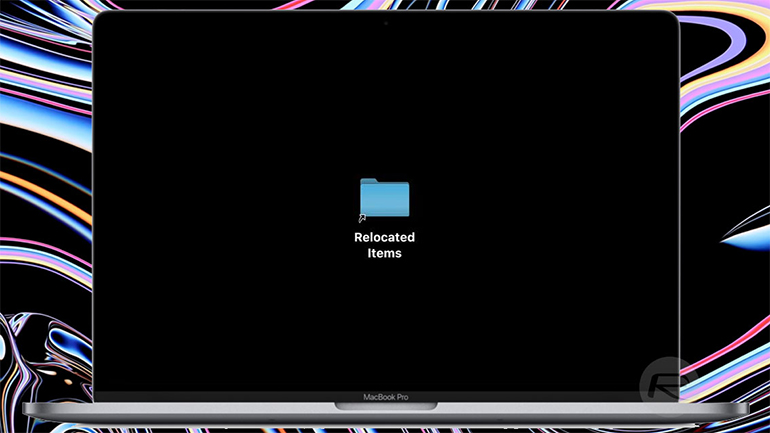I když vás může objevení této složky překvapit, její vygenerování je při přechodu ze starší verze operačního systému na macOS Catalina ve skutečnosti normální. Spousta uživatelů je ale zmatená a neví, co s obsahem této podivně vypadající složky dělat. Co obsahuje a jak byste měli postupovat?
Co jsou to Přemístěné položky?
Přemístěné položky jsou starší soubory a data z předchozích instalací systému macOS, se kterými systém po upgradu na Catalinu neví, co dělat. Nový systém přináší spoustu změn: například již nepodporuje 32bitové aplikace nebo rozšíření kernelu. Catalina je také první verzí macOS, která plně využívá relativně nový systém Apple File System (APFS), který je optimalizován pro flashová úložiště v novějších Macích. Disk ve formátu APFS je nyní rozdělen na dva svazky: jeden pro data a druhý pro samotný operační systém, který je jen pro čtení. Důvodem je snaha předcházet nezamýšlenému přepsání klíčových souborů operačního systému. Jako uživatel byste si neměli všimnout žádného rozdílu, protože ve Finderu se oba svazky zobrazují jako Macintosh HD (když chcete, můžete je zobrazit samostatně v aplikaci Disková utilita).

To vše znamená, že na vašem Macu je mnoho dat, která se přesouvají, a macOS dělá mnoho rozhodnutí. Během tohoto procesu se mohou objevit překážky. Během aktualizace macOS Catalina zkontroluje soubory a data na vašem pevném disku a ověří, zda jsou platné, autorizované a na správném místě. Všechny soubory a data, které nemohly být uloženy na datový svazek ve složce ekvivalentní jejich původnímu umístění, se přesunou do složky Přemístěné položky. Tato složka obsahuje také PDF s informacemi o těchto souborech.
Složka Přemístěné položky
Je důležité si uvědomit, že to, co vidíte na ploše jako Přemístěné položky, není ve skutečnosti samotná složka, ale pouhý odkaz na skutečné umístění v /Uživatelé/Sdílené/Přemístěné položky. Pokud máte pocit, že zkratka narušuje neposkvrněnou čistotu vaší plochy, a chcete se jí zbavit, jednoduše ji přetáhněte do koše a je to. Tento úkon však neodstraní obsah složky. Odstranění obsažených souborů bude vyžadovat o něco více úsilí. Nejprve byste se však měli podrobně podívat na obsah složky. Pravděpodobně uvidíte spoustu položek, které vám nic neříkají. Složka může také obsahovat konfigurační soubory, které byly upraveny, a modifikace je nekompatibilní s macOS Catalina, takže jsou považovány za nadbytečné. Pokud máte nějaké aplikace třetích stran, které od aktualizace na Catalinu nefungují, může složka Přemístěné položky obsahovat také data, která se týkají těchto aplikací. Vymazání celé složky je z hlediska systému bezpečné, ale někteří uživatelé hlásí, že zde našli důležité položky, proto postupujte opatrně.
Jak odstranit složku Přemístěné položky
Po důkladné kontrole obsahu složky a zkopírování všeho, co stojí za to, do nového bezpečného umístění můžete složku bezpečně smazat. Přetáhněte ji do koše a pak koš vysypte. Problém je, že některé soubory ve složce mohou mít stará bezpečnostní oprávnění, takže po přesunutí souborů do koše pravděpodobně nebudete moci koš vyprázdnit. Chybová hlášení mohou obsahovat formulace jako „tato složka nemůže být změněna nebo smazána ...“ nebo „operace nemůže být dokončena ...“. Pokud se vám zobrazí tato upozornění, budete muset vypnout ochranu integrity systému a zkusit to znovu.
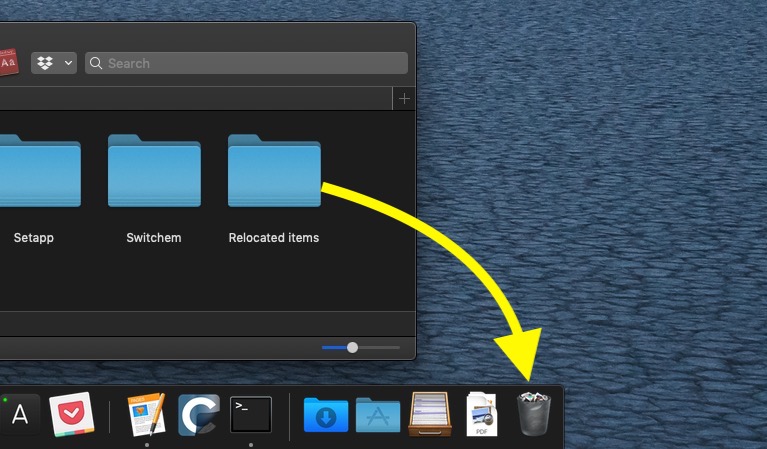
Upozorňujeme, že vypnutí ochrany integrity systému zahrnuje restartování Macu a používání Terminálu. Pokud máte sice neopodstatněné, ale přetrvávající pochybnosti o své schopnosti používat Terminál a složka Přemístěné položky není velká, doporučujeme vám ji prostě nechat tam, kde je, a s klidem na ni zapomenout. Pokud jste přesto odhodláni se jí zbavit, postupujte takto:
- Pokud je složka Přemístěné položky v koši, nejprve ji vraťte zpět. Klepněte na ni pravým tlačítkem myši a z kontextové nabídky vyberte Vrátit zpět.
- Restartujte Mac kliknutím na Apple > Restartovat…
- Podržte klávesy Command-R během restartu a přejděte do režimu Zotavení.
- V panelu nabídky Zotavení vyberte položky Utility > Terminál.
- Zadejte příkaz csrutil disable a stiskněte Enter.
- Restartujte Mac obvyklým způsobem.
- Nyní můžete odstranit složku Přemístěné položky a vyprázdnit koš.
Po úspěšném odstranění složky Přemístěné položky je čas znovu povolit ochranu integrity systému, protože jak název napovídá, je zde k ochraně vašeho systému.
- Restartujte Mac a znovu přejděte do režimu Zotavení pomocí Command-R.
- Na panelu nabídky Zotavení vyberte položky Utility > Terminál.
- Zadejte příkaz csrutil enable a stiskněte Enter pro opětovné zapnutí ochrany integrity systému.
- Restartujte počítač Mac znovu normálně, aniž byste stiskli jakoukoli klávesu.
Po provedení těchto kroků by měl být obsah složky Přemístěné položky z vašeho systému navždy pryč a ochrana integrity systému počítače znovu zapnuta.
Hledáte nový Mac, na kterém nejlépe využijete všechny vzrušující novinky systému macOS Catalina? Podívejte se na nabídku MacBooků a MacBooků Pro u iSTYLE.